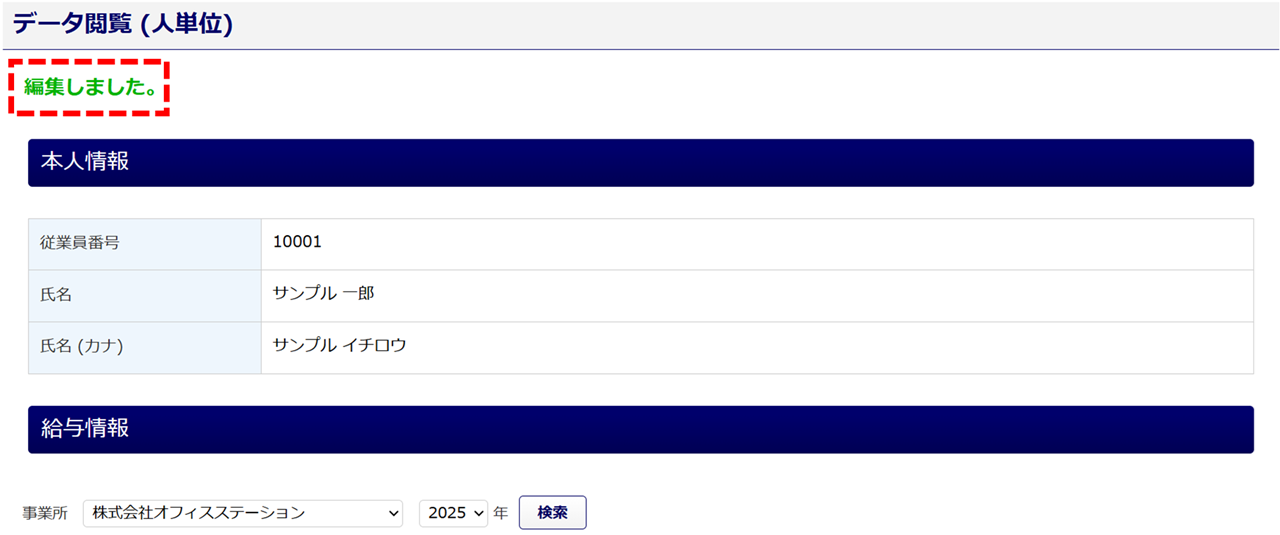事務組合 for SR 会員社労士向け
2125|【会員社労士】「給与データ」手入力・手修正方法
電子申請や書面申請などの手続きで利用する「給与データ」情報を、システム画面上で、直接入力・修正する方法について、ご説明します。
注意点
「オフィスステーション Pro」をご契約のうえ、「オフィスステーション 事務組合 for SR」システムと
「オフィスステーション Pro」システムの連携設定をおこなうことで、『給与データ』機能をご利用いただけます。
『給与データ』機能をシステム連携により利用することで、年度更新時の保険料算定がよりスムーズに
おこなえる補助機能を活用できます。
「オフィスステーション Pro」の詳細資料は、以下の関連記事からダウンロードいただけます。
※青文字部分をクリックすると、対象のwebページが開きます。
前提
対象の従業員に対し、ひと月分でも「給与データ」を取り込んでいる必要があります。
「給与データ」を取り込んだことがない場合は、さきに「給与データ」を取り込んでおく必要があります。
給与データの取込方法については、以下の関連記事をご参照ください。
※青文字部分をクリックすると、対象のマニュアルが開きます。
関連記事
給与データの入力・修正
[給与データ]をクリックします。

給与データの入力・修正をおこなう顧問先をクリックします。

「給与メニュー」画面が表示されます。
[データ閲覧(人単位)]をクリックします。

「従業員選択 データ閲覧 (人単位)」画面が表示されます。
給与データの登録・編集をおこなう従業員をクリックします。
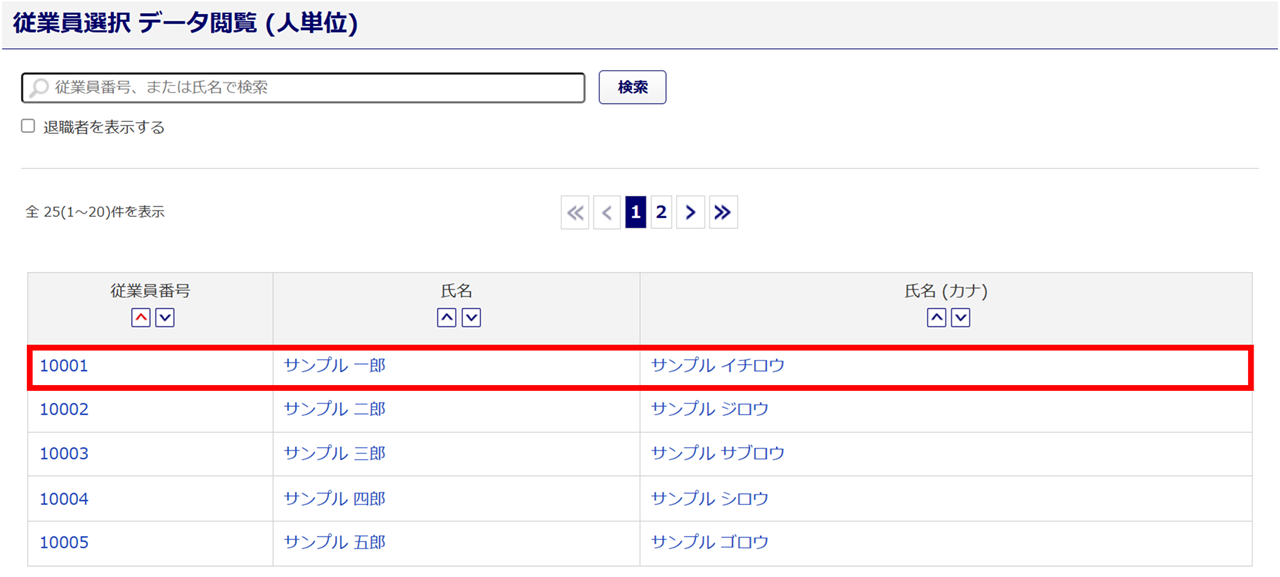
「データ閲覧 (人単位)」画面が表示されます。
[編集]をクリックします。
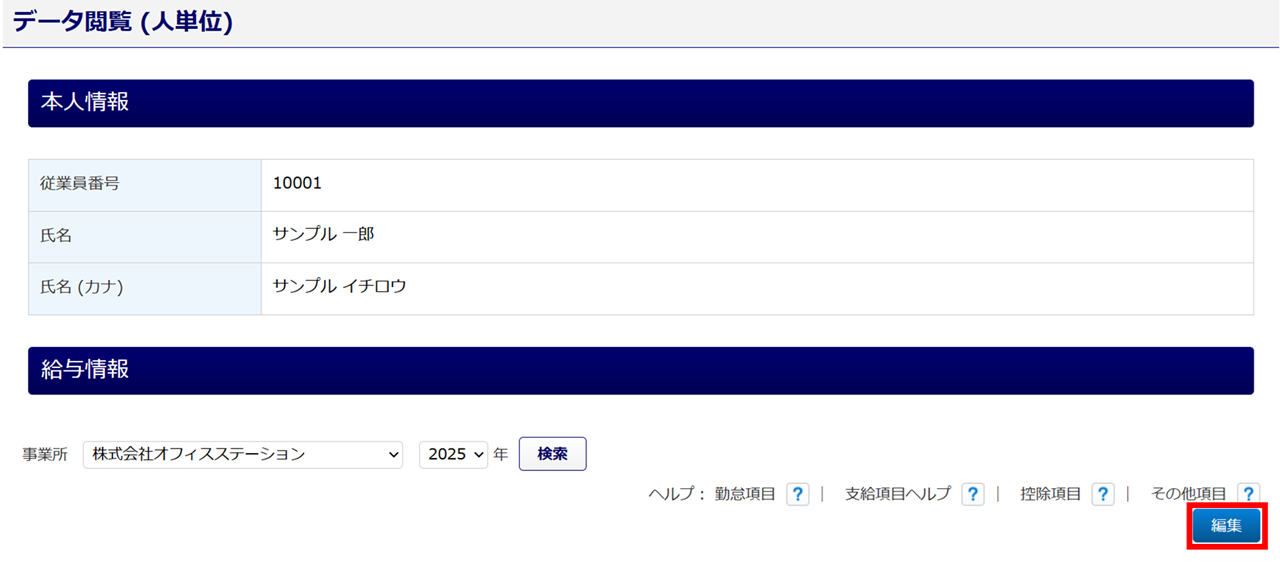
「編集設定」画面が表示されます。
各項目を設定し、[編集]をクリックします。

| 項目名 | 説明 |
| 事業所 | 他事業所の設定をしている場合、選択した従業員の給与データを登録する事業所を選択します。 |
| 対象年月/給与種別の選択 | 入力・修正するデータの対象年月と給与種別(「給与」か「賞与」)を選択します。 |
| 項目タイプの選択 | 「詳細」「簡易」を選択します。 ※「簡易」を選択し編集をおこなうと、「詳細」表示ではデータを確認できません。 |
「給与データ編集」画面が表示されます。
「給与情報」欄に必要な情報を入力・修正します。
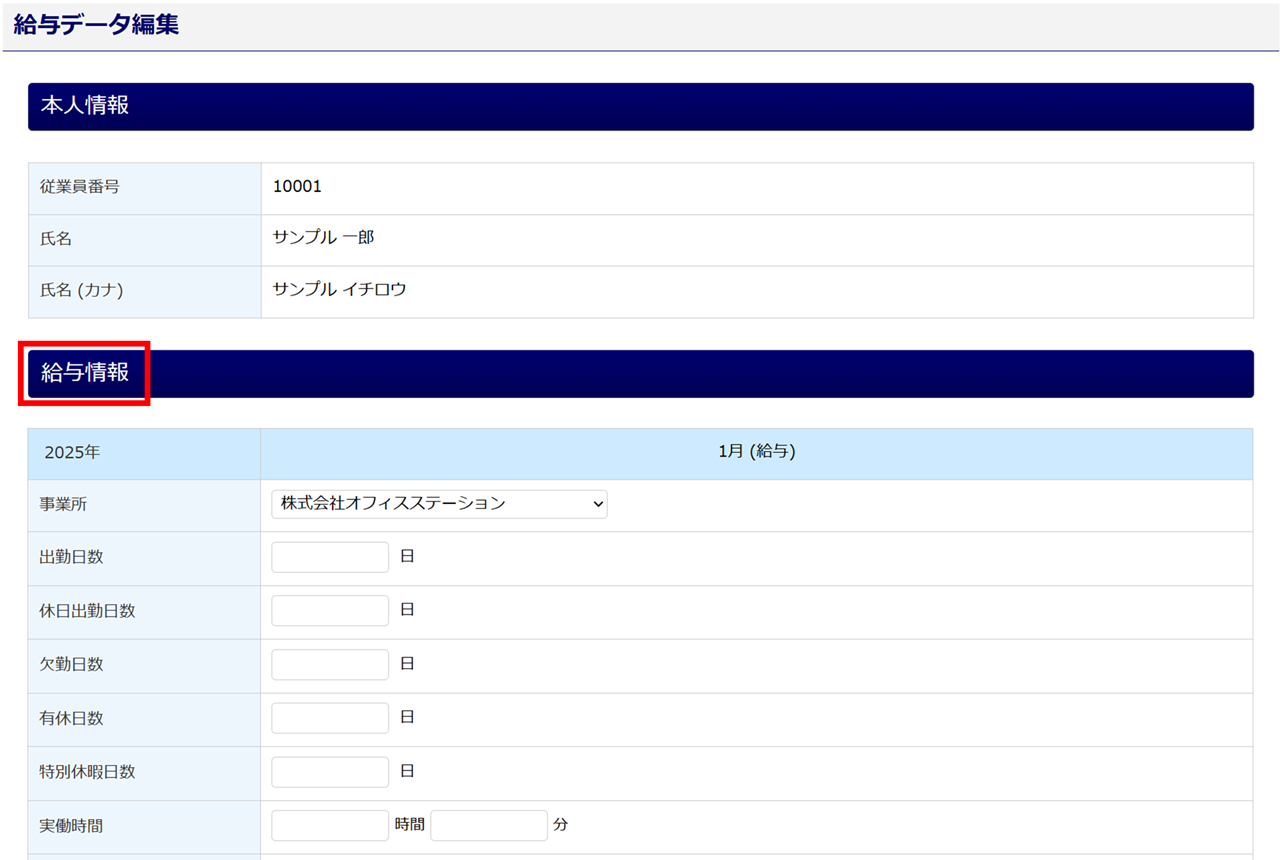
入力完了後、画面最下部の[内容を確認する]をクリックします。
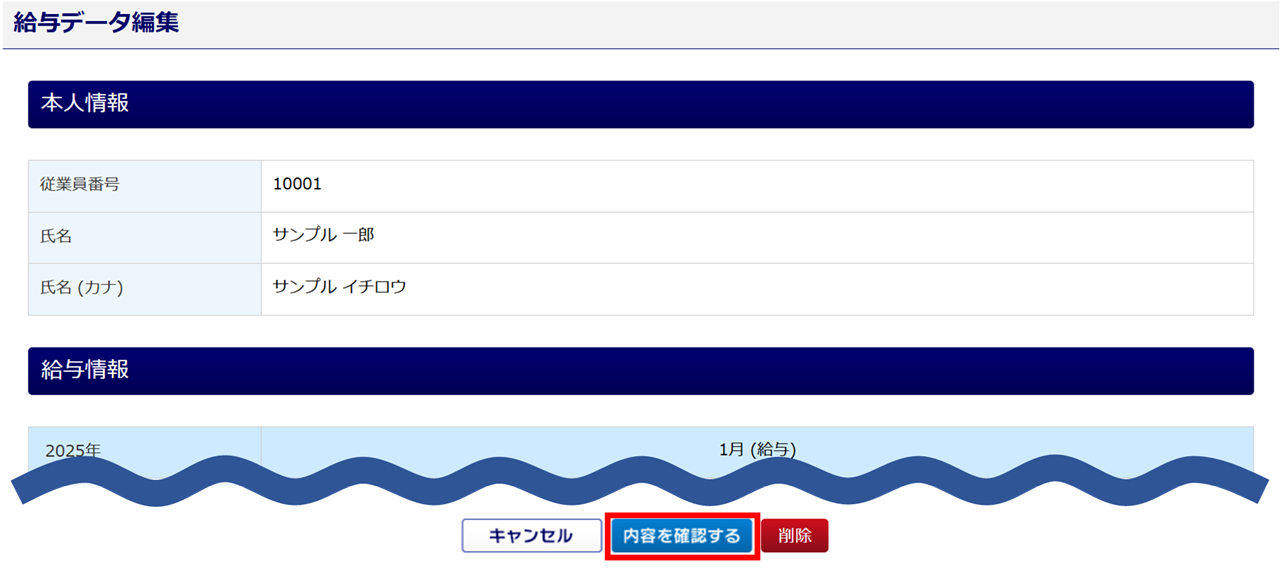
「給与データ編集確認」画面が表示されます。
内容を確認し、画面最下部の[保存]をクリックします。

「データ閲覧 (人単位)」画面が表示されます。
画面上部に「編集しました。」と表示されたら、入力・修正は完了です。